Post random
3/random/post-list
Ubuntu: creare un sistema ad hoc!
gancjo
gennaio 30, 2008

Ok, vi siete decisi, dopo prove, riprove e remore avete preso il coraggio a due mani e si siete decisi a passare dalla live all'installazione. Omai siete capaci ad usare il vostro nuovo sistema operativo e le guide per fare ciò che avete in mente si sprecano per la rete (ne ho fatta una pure io qui).
Detto fatto e dopo poco tempo vi trovate davanti il nuovo desktop; ma ecco che improvvisamente una icona arancione vi dice che sono disponibili aggiornamenti, quindi... ALT!!!
Avete un'installazione pulita, con software di base selezionato, ed il sistema vi avvisa che alcuni di questi hanno delle migliorie che possono essere apportate, ma a noi di circa il 50% non ce ne frega niente! Quindi, scegliamo di non aggiornare e proseguiamo diversamente.
Diamo un'occhiata nel menu ai vari programmi e se ce n'è qualcuno inutile disinstalliamolo con Synaptic (in questo modo siete sicuri di rimuovere tutto completamente, anche le dipendenze non più necessarie).
Andiamo in SISTEMA-->AMMINISTRATORE-->SERVIZI ed apriamo
Nella finestra che vi appare vengono mostrate una serie di icone, con vicino un quadratino, raffigurante i servizi che sono attivi (in esecuzione) marcati con un apicetto e quelli che possono essere attivati. Ad esempio, se il vostro PC non dispone di un dispositivo Bluetooth è inutile tenere in esecuzione questa risorsa; anche i tasti di scelta rapida (hotkeys) non vengono mai usati, quindi via!
Per chi usa un notebook è utile installare un software sviluppato da Intel chiamato POWERTOP, che si occupa di monitorare il sistema consigliandoci come risparmiare energia. E' disponibile tramite Synaptic.
I software di base consigliati, per avere un sistema snello, ma che allo stesso tempo sia completo e funzionale sono i seguenti:
Multimedia
Rhythmbox (player audio)
Totem (player video)
Internet
Firefox (web browser)
Pidgin (internet messenger)
Evolution (mail)
Ekiga (telefonia (con supporto webcam), instant messaging)
Grafica
GIMP (editor di immagini)
F-Spot (foto manager)
OpenOffice.org Drawing (disegno)
Ufficio
OpenOffice.org (suite per l'ufficio)
Sistema
Compiz fusion (effetti desktop)
ntfs3g (per leggere e scrivere su supporti NTFS)
Restricted Drivers Manager (supporto per driver proprietari)
Rhythmbox (player audio)
Totem (player video)
Internet
Firefox (web browser)
Pidgin (internet messenger)
Evolution (mail)
Ekiga (telefonia (con supporto webcam), instant messaging)
Grafica
GIMP (editor di immagini)
F-Spot (foto manager)
OpenOffice.org Drawing (disegno)
Ufficio
OpenOffice.org (suite per l'ufficio)
Sistema
Compiz fusion (effetti desktop)
ntfs3g (per leggere e scrivere su supporti NTFS)
Restricted Drivers Manager (supporto per driver proprietari)
Come già detto il metodo più veloce e sicuro per mettere e togliere programmi è Synaptic, un serbatoio di circa 23.000 software disponibili.
Occhio a non esagerare con l'aggiornamento del sources.list, credendo di poter avere tutto il software di questa terra: alla fine userete sempre quei quattro programmi, e d'altra parte rischiate di aprire la strada a virus e trojan che ultimamente cominciano a farsi strada (esperienza personale).
A questo punto, quando vi sembra che il sistema risponda alle vostre esigenze, riavviatelo e procedete pure tranquillamente all'aggiornamento.
Per chi volesse di più, ma con sicurezza, consiglio di aggiungere i repository di MEDIBUNTU tramite terminale:
sudo wget http://www.medibuntu.org/sources.list.d/gutsy.list -O /etc/apt/sources.list.d/medibuntu.list
wget -q http://packages.medibuntu.org/medibuntu-key.gpg -O- sudo apt-key add - && sudo apt-get update
sudo apt-get update
Qui troverete parecchi software non presenti nei repository ufficiali, come ad esempio Adobe Acrobat Reader.
Altro consiglio è quello di aggiungere i true type font di Windows (Verdana, Arial, Times New Roman, ecc...), questo perchè così non avrete problemi a caricare documenti scritti con Word in OpenOffice. Per fare questo, da Synaptic caricare il pacchetto msttcorefonts.
Sempre in tema di Windows, per potersi gustare i filmati MS occorrono i W32codecs (presenti in Medibuntu).
Inoltre, quando verranno chiesti navigando su internet, Java, Flash Player e altri plug-in scaricabili tramite Firefox.
Per masterizzare non può mancare K3B, oppure a scelta Brasero; per scaricare i file torrent consiglio Azareus.
Un'utile estensione di Firefox, è il client ftp chiamato Fireftp.
Non può mancare K9copy, utile programma per convertire DVD da 9 a 5 GB.
Mi fermo qui, poichè i programmi sono tantissimi e, come ho detto all'inizio del post, conviene che ognuno carichi ciò che lo interessa. Quindi l'ultima parte è solo una carrellata di programmi che io trovo utili, ma... senza nessun impegno! Ciao da gancjo.
Ratings:
Platform:
Windows
Reactions
Avvertenze
Parola di gancjo non puo’ considerarsi un prodotto editoriale ai sensi della legge n. 62 del 07/03/2001. L’ Autore non ha alcuna responsabilita’ sui contenuti dei siti in collegamento, sulla qualita’ o correttezza dei dati. Egli si riserva la facolta’ di rimuovere le informazioni, fornite da terzi, ritenute offensive o contrarie al buon costume. Le immagini sono correlate agli argomenti di cui si scrive. Alcune, sono provenienti da Internet e quindi valutate di pubblico dominio. Qualora i soggetti proprietari fossero contrari alla pubblicazione non dovranno far altro che segnalarlo in modo da poter procedere ad una rapida eliminazione.
Amici di gancjo
Followers
Random Posts
3/random/post-list
Popular Posts

5 problemi cruciali del principiante nella stampa 3d
febbraio 09, 2018

Un antivirus per Android
novembre 11, 2008
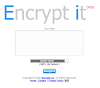
Un sito dove criptare ogni tuo segreto
novembre 10, 2008
Footer Menu Widget
Created By SoraTemplates | Distributed By e aadhar card


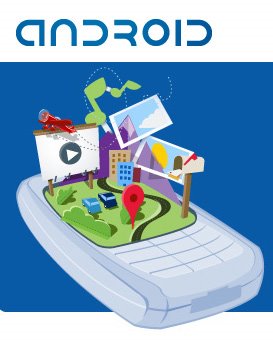
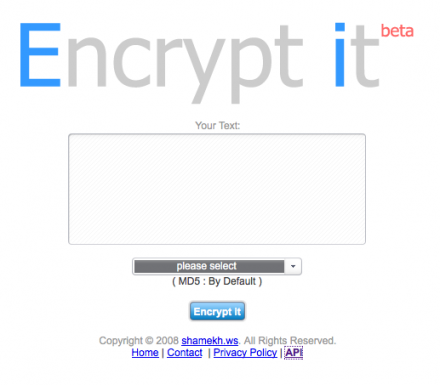

0 Commenti